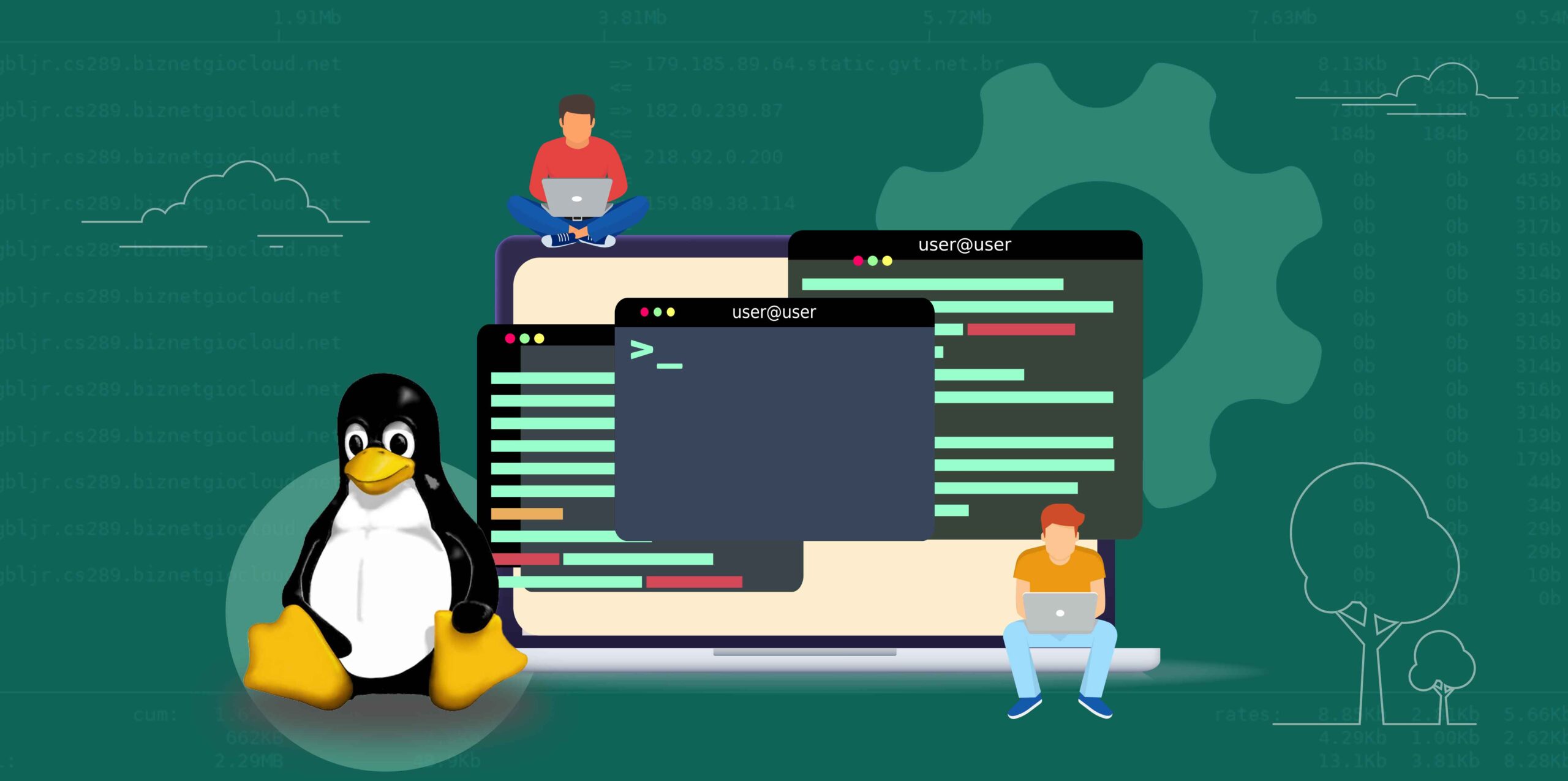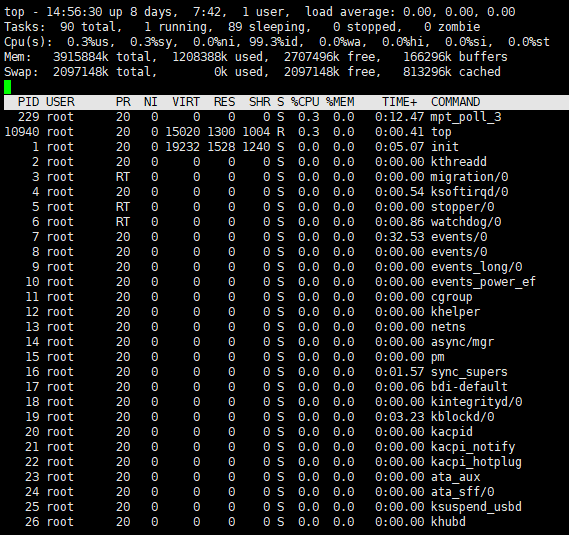
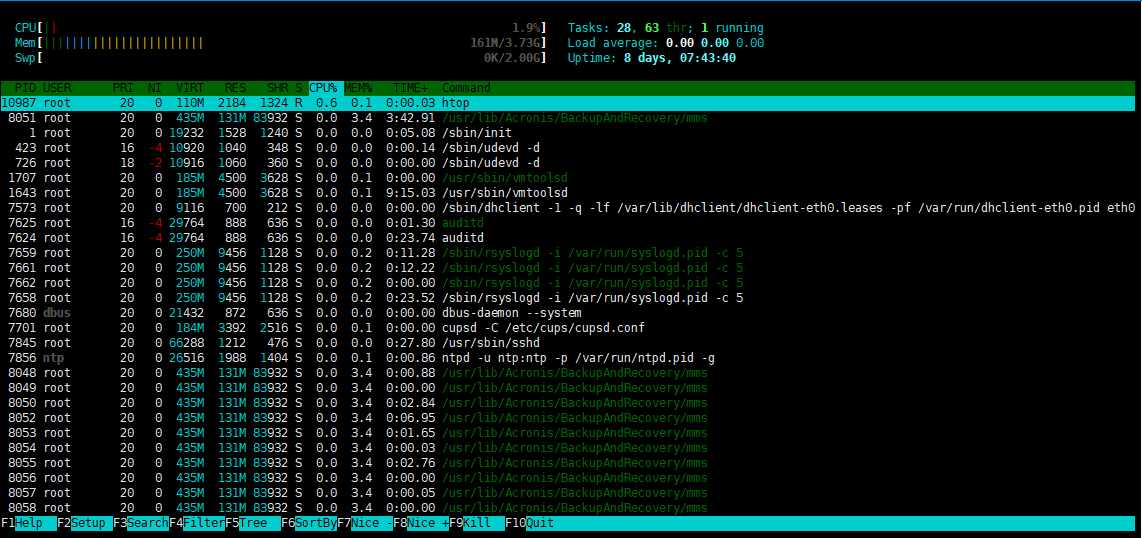

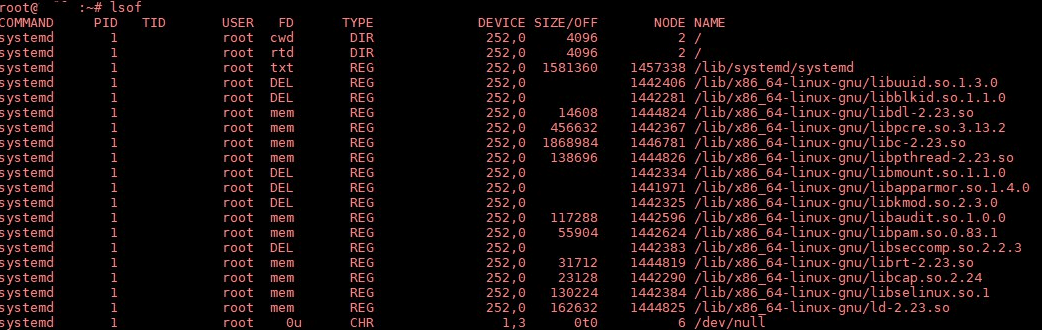
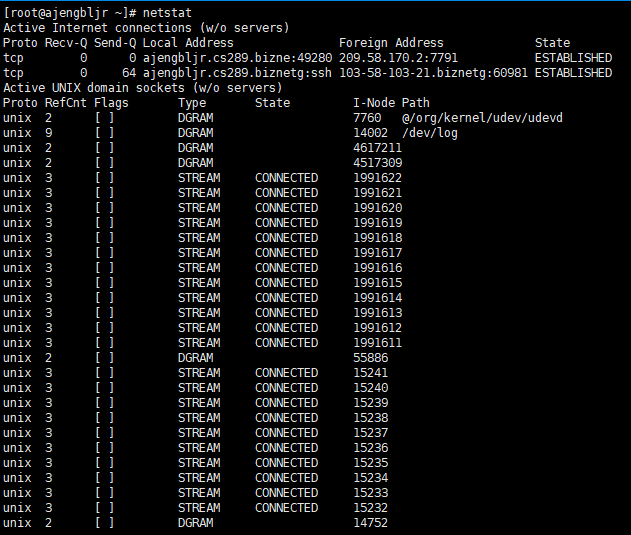

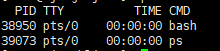

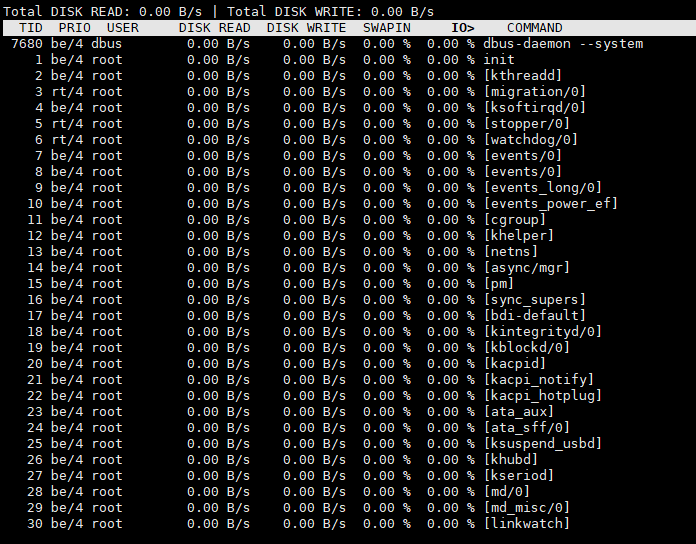
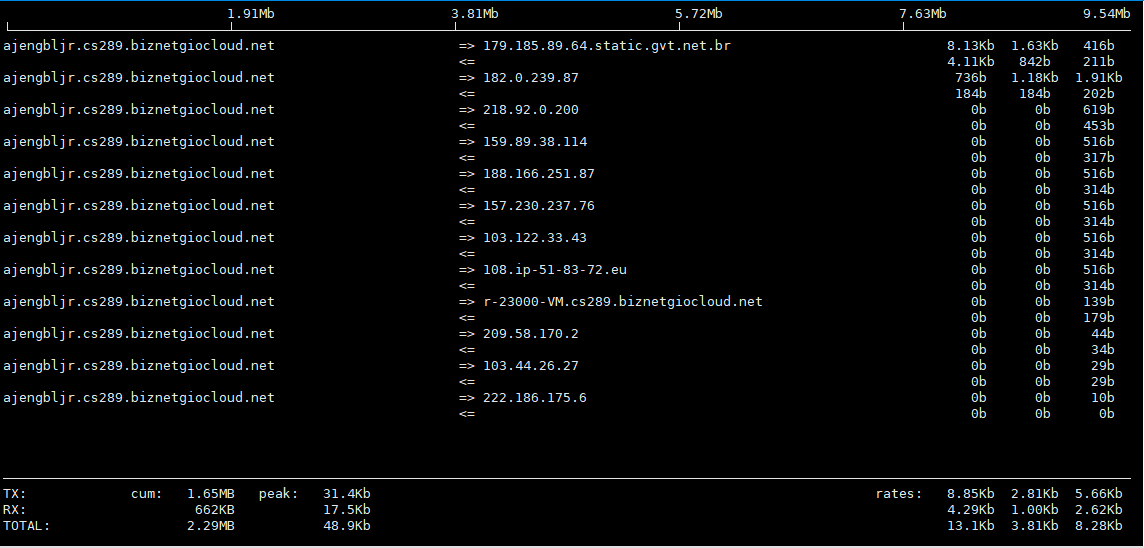
Server monitoring merupakan langkah untuk memantau baik atau buruknya performa. Menurut Technopedia, server monitoring adalah proses meninjau dan menganalisis dedicated atau virtual server untuk ketersediaan, operasi, kinerja, keamanan, dan proses lainnya.
Selain itu, server monitoring juga bisa diartikan sebagai proses pengumpulan dan analisis data reguler untuk memastikan server dapat bekerja secara optimal dan berfungsi sebagaimana mestinya. Monitoring ini bertujuan untuk memantau penggunaan dan beban kerja aspek-aspek pada server seperti CPU, RAM, disk, dan semua proses yang terjadi pada sistem.
Hal tersebut dilakukan untuk memastikan bahwa server bekerja seperti yang diharapkan untuk mengurangi atau mencegah masalah yang muncul di kemudian hari serta dapat memengaruhi produktivitas.
Mengapa monitoring performance harus dilakukan?
Server monitoring untuk monitoring performance penting dilakukan untuk melihat baik-baik masalah kecil yang berkemungkinan untuk menjadi besar sehingga dapat diantisipasi. Dengan langkah ini, perusahaan tidak perlu khawatir akan terjadi masalah di jaringan yang dapat merugikan biaya dan waktu.
Monitoring performance juga memberikan berbagai manfaat, seperti:
1. Mengetahui kondisi jaringan
Adanya server monitoring membuat pengguna lebih aware ketika terjadi masalah pada server. Sebab, pengguna akan lebih dahulu mengetahui, karena mendapatkan peringatan melalui email, maupun berbagai notifikasi lain sehingga dapat mengatasi masalah yang terjadi sesegera mungkin.
Apabila masalah tidak segera diatasi dapat mempengaruhi kinerja jaringan bahkan mengakibatkan downtime pada server.
2. Mendapatkan visibilitas lengkap
Selanjutnya, server monitoring dapat memberikan space pengguna agar dapat memeriksa masalah yang mempengaruhi kinerja server secara cermat. Langkah ini juga dapat menunjukkan berbagai variabel secara real-time serta bagaimana server dan workstation berfungsi.
Dengan demikian, pengguna dapat dengan cepat mengidentifikasi area yang membutuhkan perhatian dan mengambil tindakan yang tepat tanpa harus terburu-buru.
3. Skalabilitas
Server monitoring sangat fleksibel dan memungkinkan pengguna untuk menambahkan layanan dan mesin dengan mudah, tanpa proses yang rumit.
Adapun server monitoring memiliki tujuan yang berbeda, tergantung pada jenis server:
- Server aplikasi dipantau untuk ketersediaan dan responsivitas server.
- Server penyimpanan dipantau untuk mengetahui ketersediaan, kapasitas, dan kehilangan data.
- Server web dipantau untuk mengetahui beban pengguna, keamanan, dan kecepatan.
Lalu, command line tools apa saja yang bisa digunakan untuk monitoring performance?
Untuk itu, agar bisa memastikan bahwa sebuah server bekerja dengan semestinya, kamu perlu menggunakan monitoring server tools. Berikut 10 rekomendasi command line tools untuk memonitor performa server dengan menggunakan sistem operasi berbasis Linux.
1. Top
Top merupakan perintah yang banyak digunakan untuk monitoring performance pada Linux. Command ini berfungsi untuk menampilkan kinerja sistem secara real-time, seperti CPU, memori, dan proses-proses yang sedang dijalankan. Sayangnya, command Top memiliki kekurangan berupa tidak dapat menampilkan beban kerja pada masing-masing CPU.
Adapun untuk mengaksesnya, pengguna dapat mengetik command # top pada Terminal. Berikut tampilan command Top.
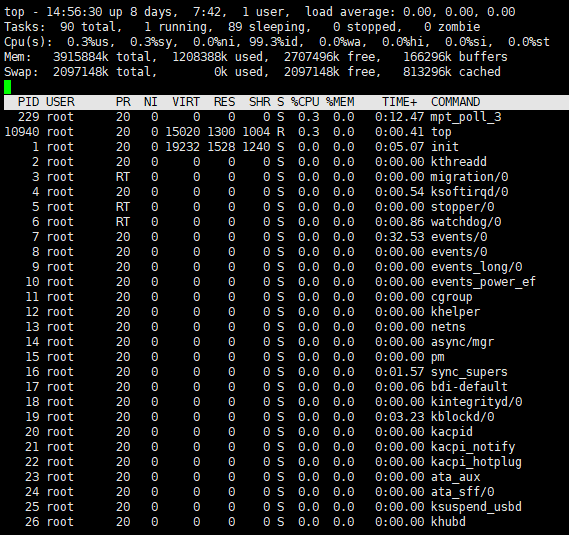
2. Htop
Selanjutnya, Htop. Sama seperti Top, command ini merupakan perintah untuk memonitoring proses yang sedang berjalan pada sistem Linux dan dapat memantau penggunaan memori, total swap yang digunakan, total CPU yang sedang berjalan, memantau aplikasi apa saja yang sedang berjalan, dan berapa lama komputer tersebut sudah berjalan.
Secara visual, Htop memiliki tampilan yang lebih menarik dengan fitur yang lebih lengkap. Untuk mengaksesnya, pengguna bisa mengetikkan command # htop pada Terminal sehingga akan muncul tampilan berikut.
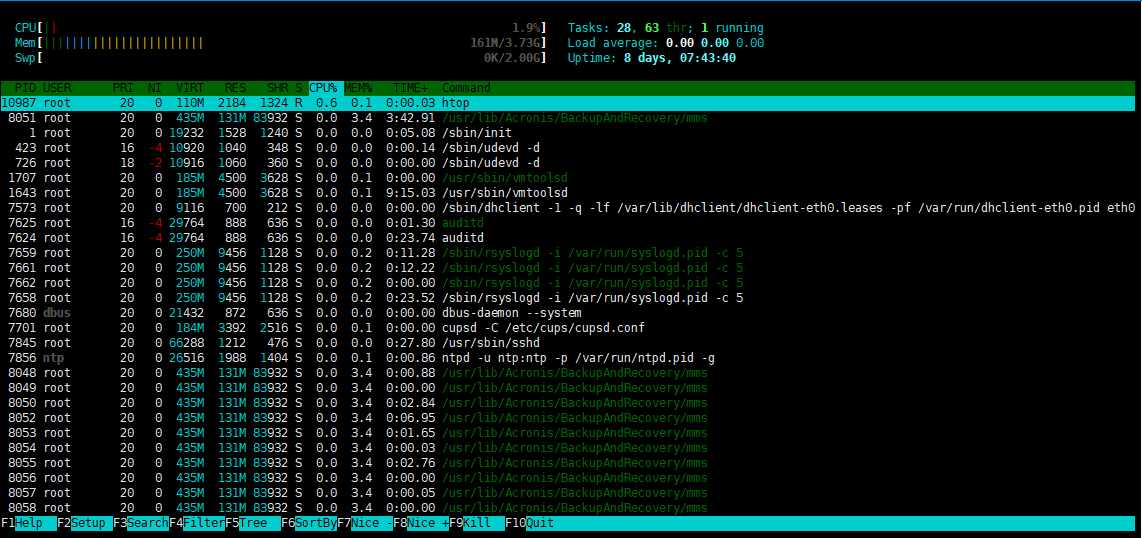
3. VmStat (Virtual Memory Statistics)
VmStat merupakan perintah yang berfungsi untuk menampilkan penggunaan memori, swap, memberikan informasi interrupt system, kecepatan I/O, statistik CPU, dan proses apa saja yang sedang berjalan secara real-time.
Untuk mengaksesnya, pengguna bisa mengetikkan command # vmstat pada terminal sehingga akan muncul tampilan sebagai berikut saat telah menjalankan command vmstat.

4. Lsof
Berbeda dengan yang sebelumnya, perintah Lsof berfungsi untuk melihat seluruh file yang terbuka berdasarkan proses aktif yang berjalan di sistem.
Untuk Lsof, pengguna dapat mengetikkan command # lsof pada terminal sehingga akan muncul tampilan berikut.
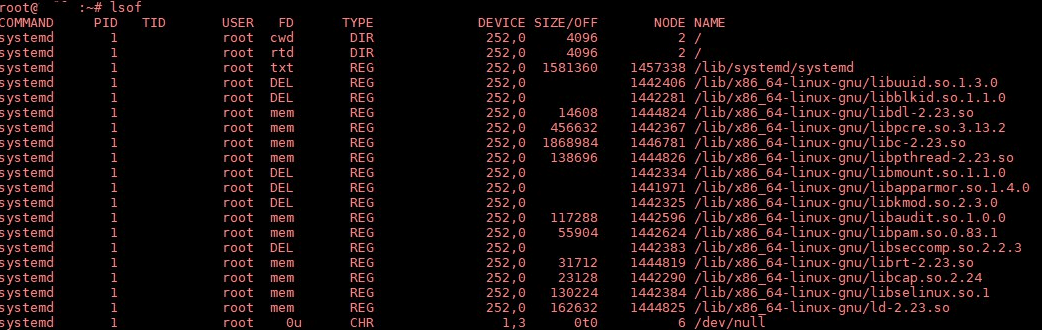
5. Netstat (Network Statistics)
Netstat merupakan perintah yang digunakan untuk memantau statistik incoming dan outgoing pada network atau jaringan. Perintah ini berguna untuk melihat status dan kondisi jaringan sehingga bila mana terjadi masalah, pengguna dapat segera mengetahuinya.
Untuk mengakses Netstat, pengguna bisa mengetikkan command # netstat pada terminal. Lalu, pengguna akan mendapatkan tampilan berikut setelah berhasil mengeksekusi command netstat.
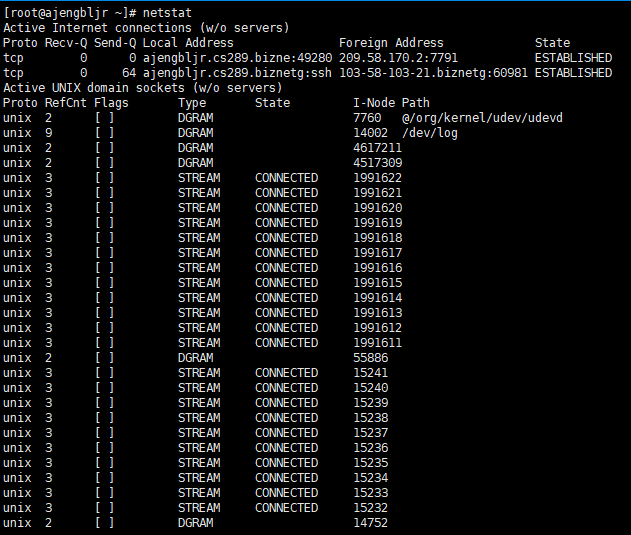
6. Uptime
Selanjutnya, Uptime. Perintah ini bisa digunakan untuk melihat sudah berapa lama sistem berjalan.
Untuk mengaksesnya, pengguna dapat mengetikkan command # uptime pada Terminal sehingga akan muncul tampilan berikut ini.

7. Ps (Process Status)
PS merupakan perintah pada Linux yang berfungsi untuk mengetahui tentang daftar proses dan informasi lainnya yang berjalan pada server.
Untuk menjalankan perintah ini, pengguna dapat mengaksesnya dengan mengetikkan command #ps pada Terminal sehingga akan muncul tampilan.
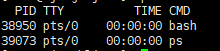
Berikut keterangan pada output perintah Ps.
- PID merupakan Process ID.
- TTY merupakan tempat di mana sebuah perintah dijalankan.
- Time merupakan waktu CPU untuk menjalankan sebuah perintah.
- CMD berisi perintah yang dijalankan.
8. Free
Berbeda dengan Ps, Free adalah perintah yang bisa dilakukan pada sistem Linux untuk menampilkan jumlah total memori fisik, memori swap, dan buffer yang digunakan oleh kernel.
Pengguna dapat mengetikkan command # free pada Terminal sehingga akan muncul tampilan berikut.

9. Iotop
Iotop merupakan perintah yang berfungsi untuk melihat semua tampilan proses yang sedang berjalan sekaligus jumlah aktivitas disk yang sedang terjadi.
Untuk mengaksesnya, pengguna dapat mengetikkan command # iotop pada Terminal sehingga akan muncul tampilan berikut.
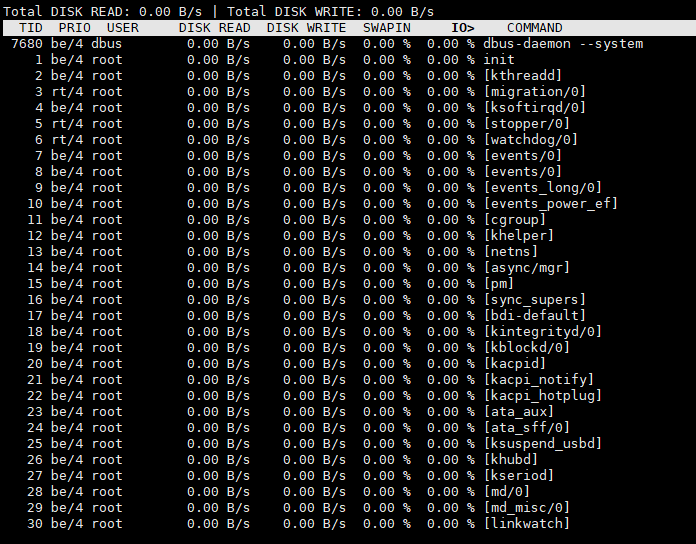
10. Iftop
Perintah Iftop digunakan untuk mengetahui dan memantau penggunaan bandwidth pada jaringan secara real-time.
Bila ingin mengaksesnya, pengguna dapat mengetikkan command # iftop pada Terminal sehingga muncul tampilan berikut.
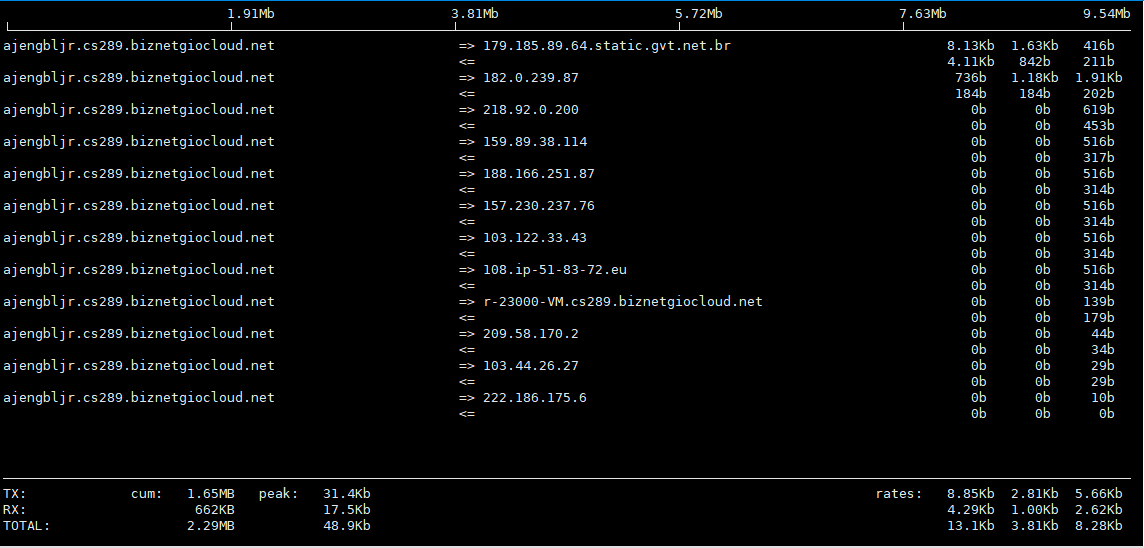
Itulah 10 rekomendasi command line tools untuk memonitor performa server dengan menggunakan sistem operasi berbasis Linux yang bisa kamu gunakan.
Layanan cloud server dari Biznet Gio dengan pilihan OS yang beragam adalah NEO Virtual Compute. NEO Virtual Compute mampu menjalankan aplikasi dan website hingga traffic tinggi dengan harga mulai dari Rp340/jam yang tersedia di multi-zone dengan fasilitas gratis Inter-DC Link dan bandwidth hingga 10 Gbps, serta tanpa biaya tak terduga.
Biznet Gio juga menyediakan dukungan teknis 24/7 yang siap membantu kamu bila terdapat masalah. Kunjungi Portal Biznet Gio atau hubungi [email protected].
Table of Contents